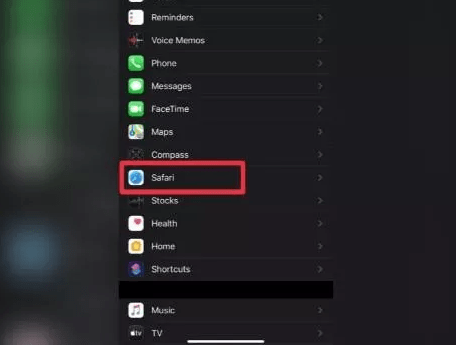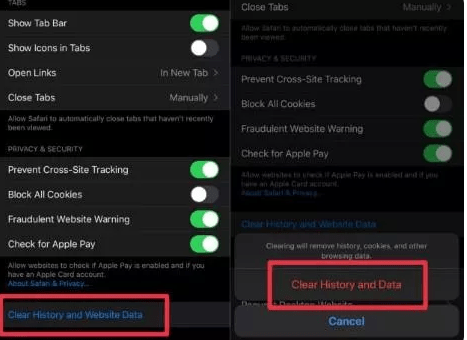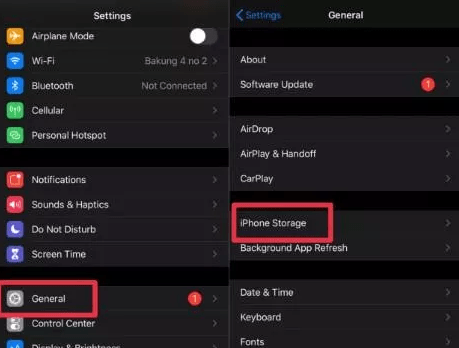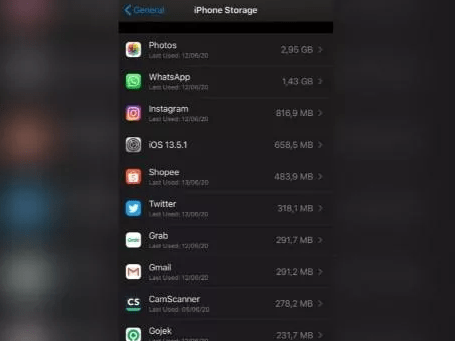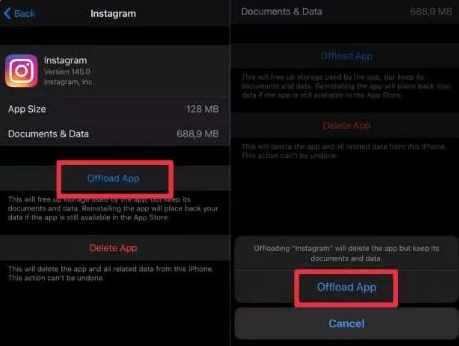DAFTAR ISI
Cara Menghapus Cache di iPhone – Penyimpanan penuh di iPhone bukanlah hal yang aneh karena perangkat ini tidak menyediakan slot memori eksternal seperti kebanyakan ponsel Android.
Saat memori penuh, Anda dapat memilih untuk menghapus beberapa file untuk menghapus instalan aplikasi yang kurang penting. Namun, ada cara lain yang bisa Anda lakukan.
Untuk menghemat sedikit ruang pada RAM, Anda dapat menghapus data cache. Jika Anda tidak tahu cara menghapus cache di iPhone, kami akan menjelaskannya di bawah ini.
Cara menghapus cache di iPhone
Bahkan, Anda dapat menghapus cache di iPhone secara langsung tanpa aplikasi tambahan apa pun, atau dengan bantuan aplikasi yang lebih bersih.
Namun pada artikel kali ini kami akan membahas cara membersihkan memori iPhone dengan membersihkan cache tanpa tambahan aplikasi pihak ketiga.
Agar tidak penasaran lagi, langsung saja simak cara menghapus data cache di iPhone selanjutnya. Simak baik-baik, ya!
Bersihkan Cache iPhone melalui Browser Safari
Siapa sih yang tidak kenal Safari? Aplikasi browser bawaan iPhone ini sudah sangat populer dengan user interface yang sangat menarik.
Nah, cara termudah yang bisa kamu lakukan untuk menghapus cache iPhone adalah dengan menghapus cache di aplikasi Safari terlebih dahulu. Berikut langkah-langkahnya.
Langkah 1: Buka menu Pengaturan di iPhone. Gulir ke bawah hingga Anda menemukan aplikasi Safari.
Langkah 2: Di bawah tab Privasi dan Keamanan aplikasi ini, Anda dapat langsung mengetuk Hapus Riwayat dan Data Lokasi.
Langkah 3: Nanti akan muncul pop-up, ketuk Clear History and Data untuk mulai membersihkan cache aplikasi Safari.
Selesai, Sekarang semua cache Safari telah dihapus dan memori penyimpanan iPhone Anda akan lebih lapang.
Hapus cache iPhone melalui file data aplikasi
Setelah membersihkan cache Safari, Anda dapat melanjutkan ke langkah berikutnya, yaitu menghapus cache aplikasi iPhone.
Tentu saja cara ini akan berdampak besar pada pemborosan data cache di iPhone dan bisa membuat memori lebih boros.
Langkah 1: Buka menu Pengaturan dan pilih menu Umum.
Langkah 2: Klik pada Penyimpanan iPhone. Setelah dibuka, Anda akan melihat sejumlah besar aplikasi yang sudah diinstal.
Anda juga dapat melihat informasi mendetail untuk setiap aplikasi, mulai dari tanggal penggunaan terakhir hingga kapasitas aplikasi.
Langkah 3: Nah, di sini Anda dapat menemukan aplikasi yang menghabiskan ruang penyimpanan paling banyak. Klik pada aplikasi.
Langkah 4: Selanjutnya, klik Offload App. Pada halaman pop-up, Anda juga dapat langsung mengetuk Offload App untuk mulai menghapus aplikasi.
Fitur Offload App sebenarnya adalah mode yang secara otomatis menghapus aplikasi yang jarang Anda gunakan.
Namun, meskipun aplikasi dihapus, data dan dokumen dari aplikasi tetap tersimpan dan dapat digunakan kembali setelah menginstal aplikasi lagi.
Jika Anda ingin memilih aplikasi yang akan di-cache menggunakan fitur Offload App, Anda dapat mengikuti caranya sekarang hanya dengan mengklik pengaturan aplikasi.
Cara ini juga bisa kamu terapkan di aplikasi iPhone terbaik, seperti WhatsApp, Line, Instagram, atau di game seperti Mobile Legends.
 Social Berita Kumpulan Berita Terkini dan Informasi dari berbagai sumber yang terpercaya
Social Berita Kumpulan Berita Terkini dan Informasi dari berbagai sumber yang terpercaya